Linux 三种网络配置方法详解
1. 桥接模式
虚拟机的网卡桥接到真实机的网卡
右击当前虚拟机,点击 设置
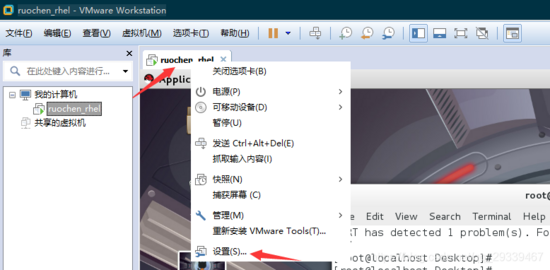
网络适配器选择为桥接模式

虚拟网络编辑
这里应该自动是桥接模式,但是如果修改过的要一样要修改回桥接模式, 下面的报错信息极有可能就是这里没修改造成的!!!
还有一点,桥接模式这里最好自己选择对应的网络名称,我之前选择的自动不太好使。。
在最后进行ping的时候报错:From 192.168.1.xxx icmp_seq=1 Destination Host Unreachable
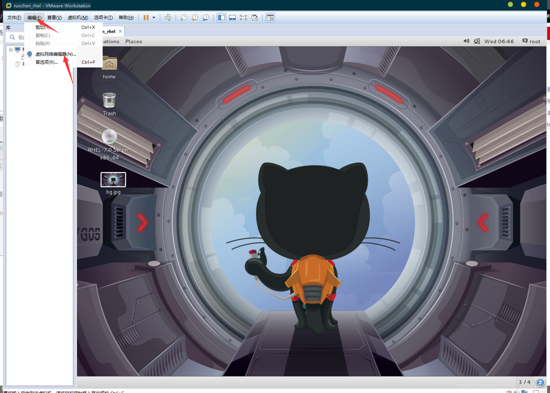
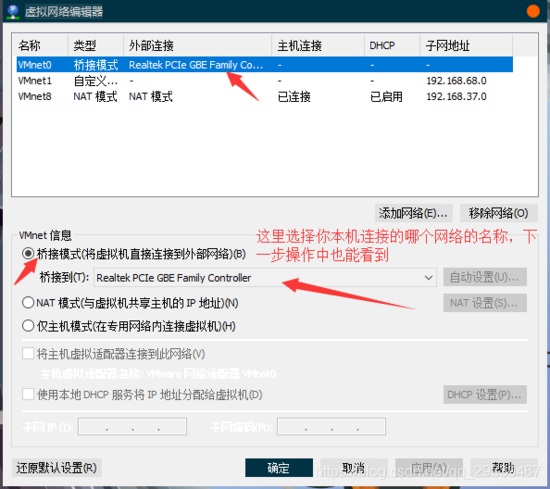
查看本机IP地址
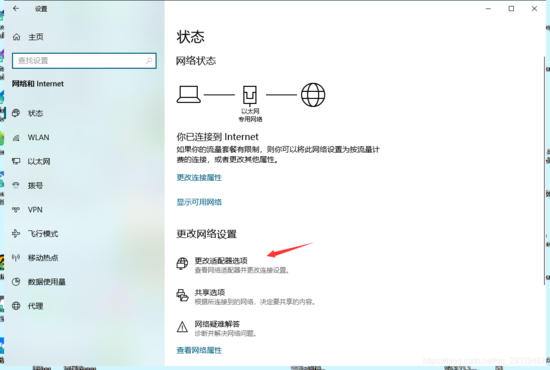
选择你本地连接的网络,右击 状态 > 详细信息 ,就可以看到本机IP地址。比如,我的IP地址为 192.168.1.111
这里网络下面那个名称就是上一步选择的桥接到xxx
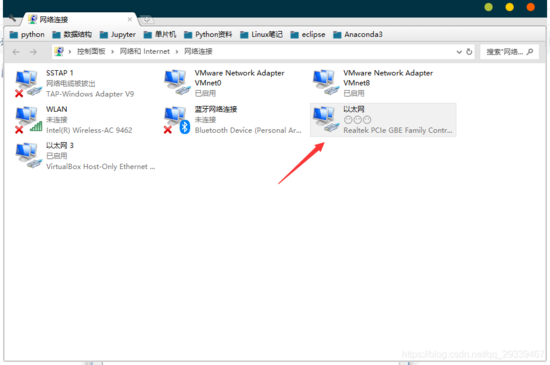
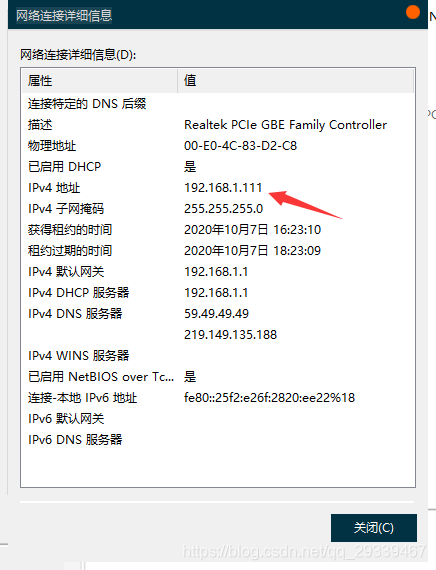
然后在虚拟机进行配置
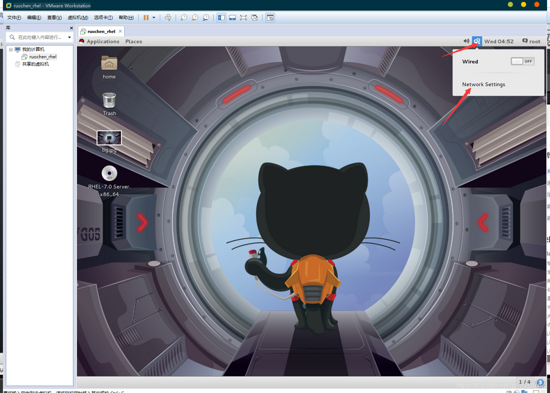
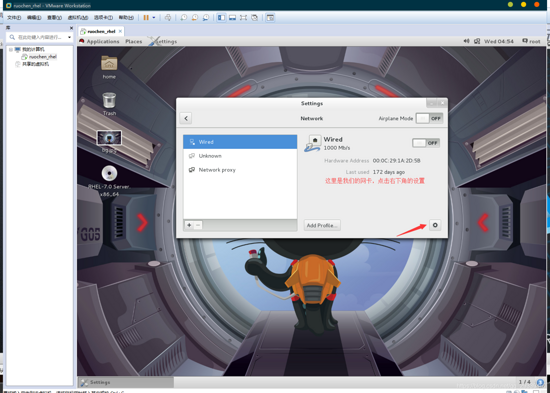
设置IP地址等,然后点击 Apply
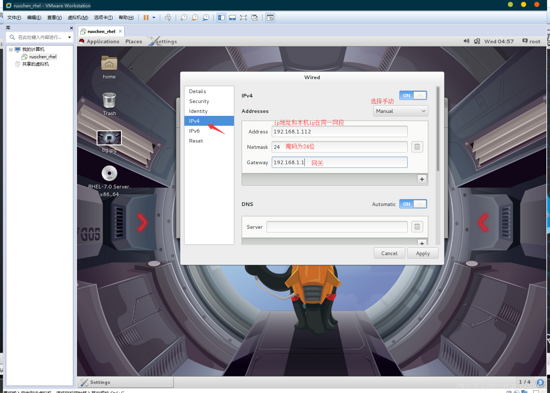
开启网卡
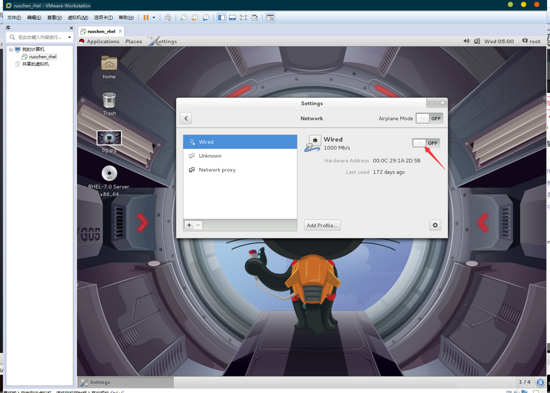
可以看到 IP 地址就是刚才手动配置的
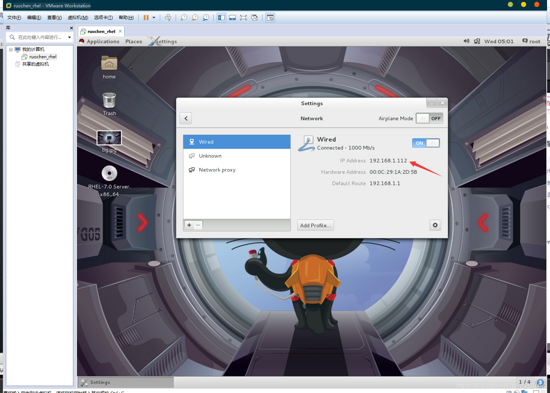
虚拟机和本机互ping一下,能连通就ok了
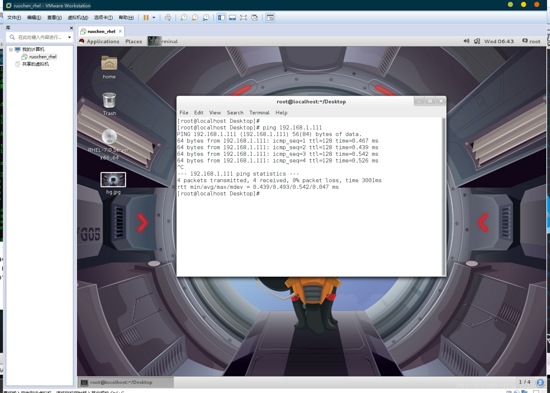
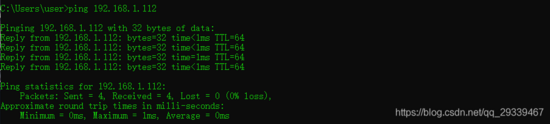
2. NAT模式
虚拟网络编辑器和虚拟机网络适配器都选择为 NAT 模式
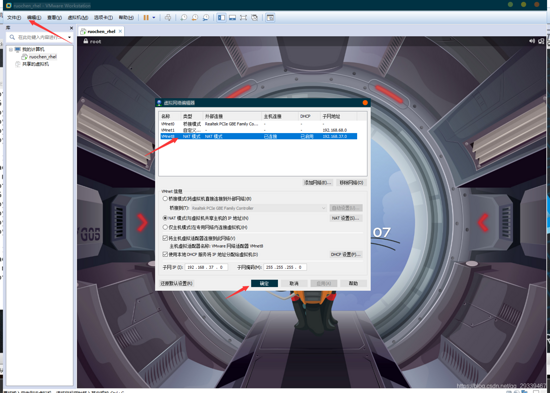
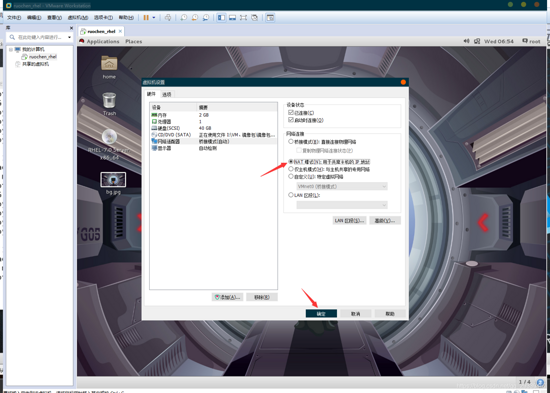
虚拟机网络设置
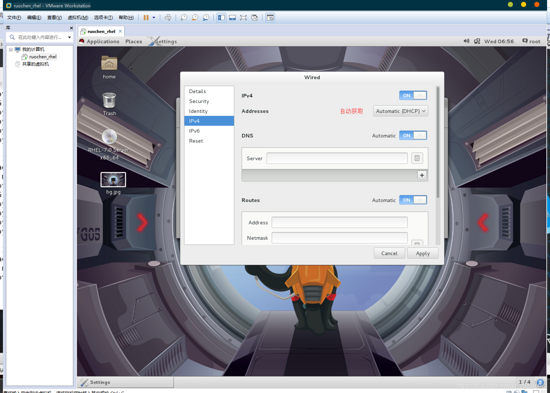
重开一下网络,这时候就可以看到自动获取的地址
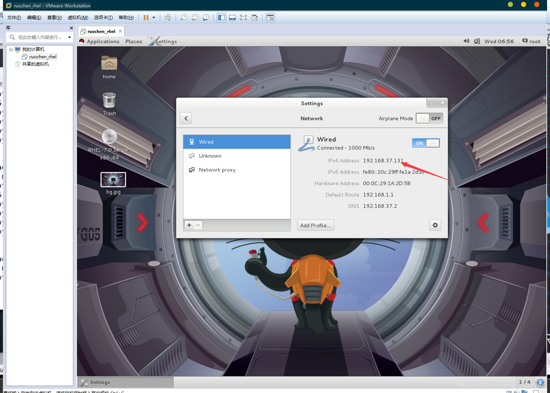
ping 一下外网,能 ping 通就没问题了
这里有可能会显示 ping 不通,可能是图形界面的问题,图形界面反应太慢了,重新配置一下应该就没问题了
3. 仅主机模式
装完vm软件的时候,默认会在本地安装两个网卡 【VMnet1】(仅本地模式)【VMnet8】(NAT使用),我们找到VMnet1,右键点击 属性 ,然后手动设一下IP地址
当你在本机打开适配器选项的时候可能会发现只有VMnet8,没有VMnet1,又或者二者都没有,就跟我的一样,如下图
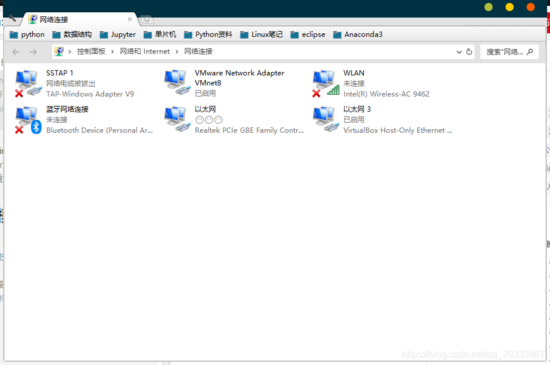
不要慌,先把虚拟机关机,然后操作如下图
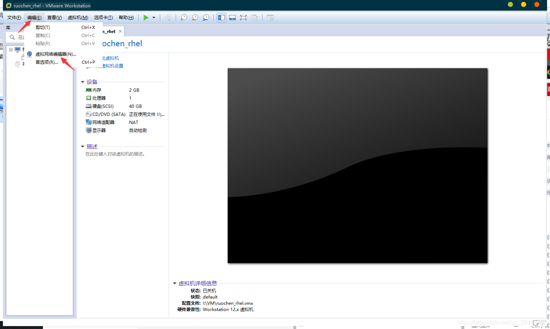
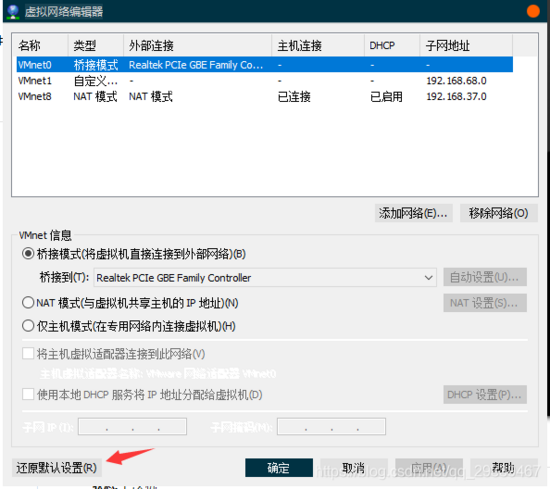
稍等一会,然后你就发现VMnet1出现了
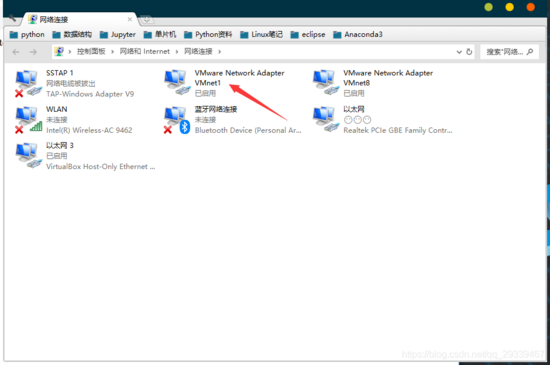
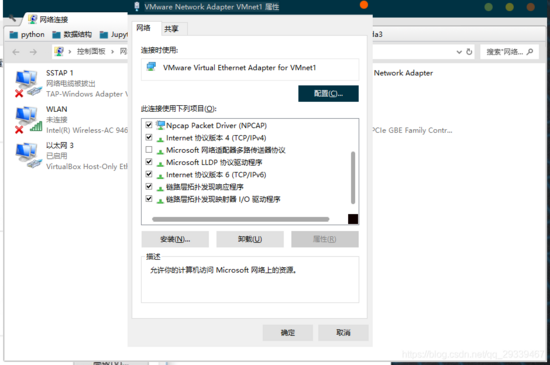
找到IPv4,双击打开,手动设置一个,确认即可
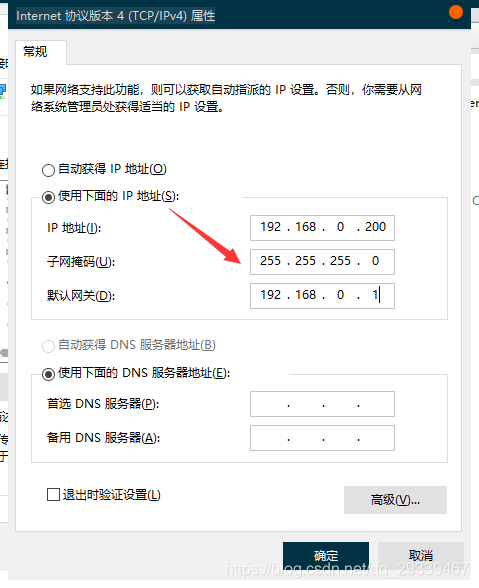
然后和上面一样,我们要把虚拟机的适配器也设置为 仅主机模式

也可以选择自定义
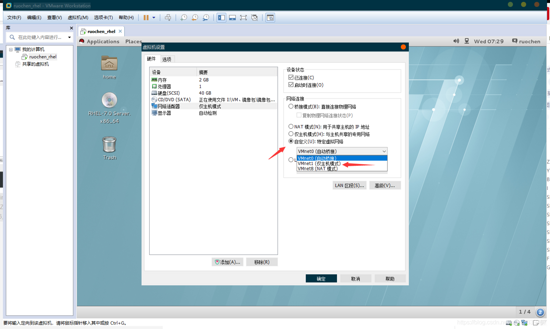
然后修改虚拟机的网络配置
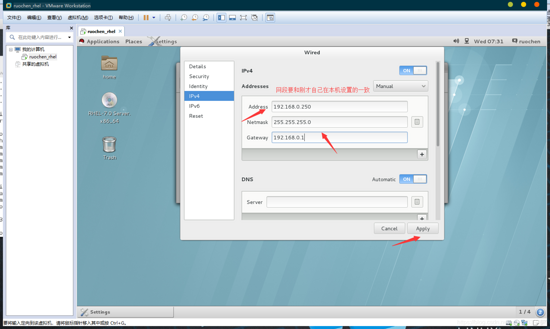
然后重启一下网络,互 ping 一 下,能 ping 通就ok了
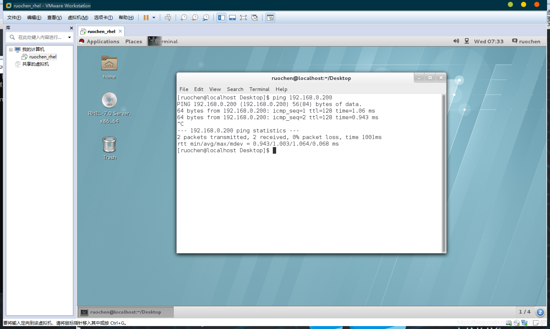
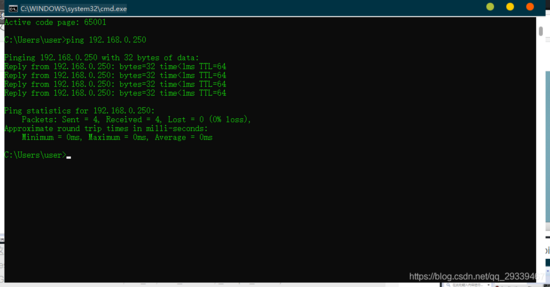
最后
特别推荐一个分享C/C++和算法的优质内容,学习交流,技术探讨,面试指导,简历修改...还有超多源码素材等学习资料,零基础的视频等着你!
还没关注的小伙伴,可以长按关注一下:
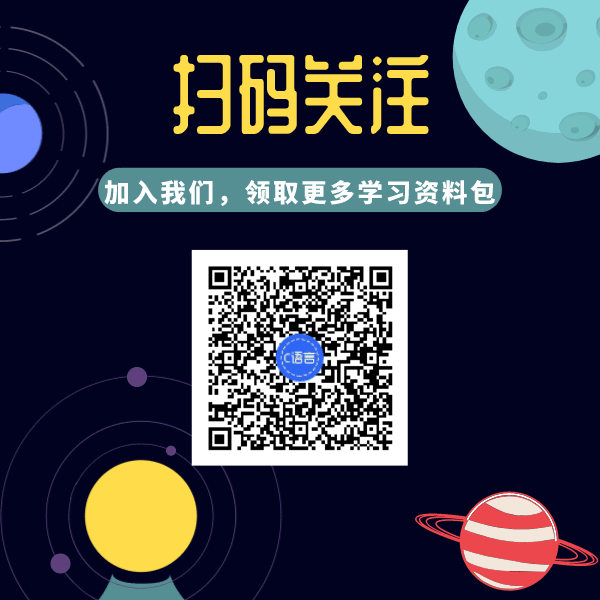






















 6818
6818











 被折叠的 条评论
为什么被折叠?
被折叠的 条评论
为什么被折叠?








